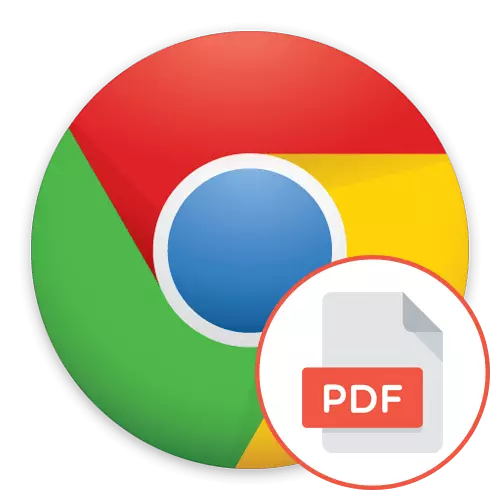
ਕਈ ਵਾਰੀ ਉਪਭੋਗਤਾਵਾਂ ਨੂੰ ਪੀਡੀਐਫ ਦੇ ਦਸਤਾਵੇਜ਼ਾਂ ਨਾਲ ਕੰਮ ਕਰਨਾ ਪੈਂਦਾ ਹੈ, ਜਿਸਦਾ ਅਰਥ ਹੈ ਕਿ ਉਨ੍ਹਾਂ ਨੂੰ ਦੇਖਣ ਲਈ ਇਕ ਵਿਸ਼ੇਸ਼ ਪ੍ਰੋਗਰਾਮ ਦੀ ਵਰਤੋਂ ਕੀਤੀ ਜਾਣੀ ਚਾਹੀਦੀ ਹੈ. ਇਹ ਕੋਈ ਰਾਜ਼ ਨਹੀਂ ਹੈ ਕਿ ਹੁਣ ਲਗਭਗ ਕੋਈ ਵੀ ਬਰਾ browser ਜ਼ਰ ਗੂਗਲ ਕਰੋਮ ਸਮੇਤ ਸਮਾਨ ਫਾਈਲਾਂ ਨੂੰ ਖੋਲ੍ਹਣ ਦੇ ਯੋਗ ਹੈ. ਇਸ ਵਿਚ ਇਕ ਬਿਲਟ-ਇਨ ਵਿਸ਼ੇਸ਼ਤਾ ਹੈ, ਜੋ ਤੁਹਾਨੂੰ ਤੁਰੰਤ ਪੀਡੀਐਫ ਨੂੰ ਡਾਉਨਲੋਡ ਕਰਨ ਦੀ ਆਗਿਆ ਦਿੰਦੀ ਹੈ, ਪਰ ਉਨ੍ਹਾਂ ਨੂੰ ਦੇਖਣ ਜਾਂ ਪ੍ਰਿੰਟ ਕਰਨ ਲਈ ਇਕ ਵੱਖਰੀ ਟੈਬ ਵਿਚ ਖੋਲ੍ਹੋ. ਇਹ ਇਸ ਟੂਲ ਬਾਰੇ ਹੈ ਅਤੇ ਹੇਠਾਂ ਵਿਚਾਰਿਆ ਜਾਵੇਗਾ.
ਅਸੀਂ ਗੂਗਲ ਕਰੋਮ ਵਿੱਚ ਬਿਲਟ-ਇਨ ਪੀਡੀਐਫ ਦਰਸ਼ਕ ਦੀ ਵਰਤੋਂ ਕਰਦੇ ਹਾਂ
ਸਰਕਾਰੀ store ਨਲਾਈਨ ਸਟੋਰ ਦੁਆਰਾ ਨਿਰਧਾਰਤ ਵੱਖ ਵੱਖ ਐਕਸਟੈਂਸ਼ਨਾਂ ਦੇ ਨਾਲ ਅੱਜ ਵੀ ਵੱਖ-ਵੱਖ ਵਾਧੂ ਐਕਸਟੈਂਸ਼ਨਾਂ ਨਾਲ ਵਿਚਾਰ ਅਧੀਨ ਨਿਵੇਸ਼ ਨੂੰ ਉਲਝਣਾ ਜ਼ਰੂਰੀ ਨਹੀਂ ਹੈ, ਅਸੀਂ ਕਿਸੇ ਹੋਰ ਲੇਖ ਬਾਰੇ ਗੱਲ ਕਰਾਂਗੇ. ਹੁਣ ਅਸੀਂ ਵੈਬ ਬ੍ਰਾ browser ਜ਼ਰ ਵਿੱਚ ਏਮਬੇਡ ਕੀਤੇ ਐਪਲੀਕੇਸ਼ਨ ਨਾਲ ਗੱਲਬਾਤ ਬਾਰੇ ਵਿਚਾਰ ਵਟਾਂਦਰੇ ਕਰਾਂਗੇ, ਅਤੇ ਨਾਲ ਹੀ ਇਹ ਕਾਰਜ ਮੂਲ ਰੂਪ ਵਿੱਚ ਕੰਮ ਨਹੀਂ ਕਰਦਾ.ਕਦਮ 1: ਡਾਉਨਲੋਡ ਕਰਨ ਦੀ ਬਜਾਏ ਪੀਡੀਐਫ ਦੇਖਣ ਦੀ ਚੋਣ ਦੀ ਕਿਰਿਆਸ਼ੀਲਤਾ
ਪਹਿਲੇ ਪੜਾਅ ਨੂੰ ਜ਼ਰੂਰੀ ਕਾਰਜ ਨੂੰ ਸਰਗਰਮ ਕਰਨਾ ਹੈ, ਕਿਉਂਕਿ ਕੁਝ ਉਪਭੋਗਤਾ ਜਦੋਂ "ਡਾਉਨਲੋਡ" ਬਟਨ ਤੇ ਕਲਿਕ ਕਰਦੇ ਹੋ, ਜੋ ਕਿ ਫਾਇਲ ਨੂੰ ਡਾਉਨਲੋਡ ਕਰਨ ਲਈ ਜ਼ਿੰਮੇਵਾਰ ਹੁੰਦਾ ਹੈ, ਅਤੇ ਨਵੀਂ ਟੈਬ ਵਿੱਚ ਖੁੱਲ੍ਹਣਾ ਨਹੀਂ ਹੁੰਦਾ. ਇਨ੍ਹਾਂ ਸਾਰੀਆਂ ਕਿਰਿਆਵਾਂ ਲਈ, ਸੈਟਿੰਗਾਂ ਵਿੱਚ ਇੱਕ ਪੈਰਾਮੀਟਰ ਜ਼ਿੰਮੇਵਾਰ ਹੁੰਦਾ ਹੈ, ਅਤੇ ਇਸ ਨੂੰ ਬਦਲਿਆ ਜਾਣਾ ਚਾਹੀਦਾ ਹੈ:
- ਤਿੰਨ ਲੰਬਕਾਰੀ ਬਿੰਦੂਆਂ ਦੇ ਰੂਪ ਵਿੱਚ ਇੱਕ ਵਿਸ਼ੇਸ਼ ਤੌਰ ਤੇ ਨਿਰਧਾਰਤ ਬਟਨ ਤੇ ਕਲਿਕ ਕਰਕੇ ਕ੍ਰੋਮ ਮੇਨ ਮੀਨੂ ਨੂੰ ਖੋਲ੍ਹੋ. ਇੱਥੇ ਤੁਸੀਂ ਸੈਕਸ਼ਨ "ਸੈਟਿੰਗ" ਵਿੱਚ ਦਿਲਚਸਪੀ ਰੱਖਦੇ ਹੋ.
- ਵਾਧੂ ਮਾਪਦੰਡ ਖੋਲ੍ਹਣ ਲਈ ਖੱਬਾ ਬਾਹੀ ਦੀ ਵਰਤੋਂ ਕਰੋ.
- ਦਿਖਾਈ ਦੇਣ ਵਾਲੀ ਸੂਚੀ ਵਿੱਚ, "ਗੋਪਨੀਯਤਾ ਅਤੇ ਸੁਰੱਖਿਆ" ਨਾਮਕ ਭਾਗ ਦੀ ਚੋਣ ਕਰੋ.
- ਇਸ ਦੇ ਨਾਮ ਤੇ ਕਲਿਕ ਕਰਕੇ ਸਾਈਟ ਸੈਟਿੰਗ ਸ਼੍ਰੇਣੀ ਖੋਲ੍ਹੋ.
- ਇੱਥੇ, "ਪੀਡੀਐਫ ਫਾਈਲਾਂ" ਲੱਭਣ ਲਈ ਹੇਠਾਂ ਜਾਓ. ਜਾਣ ਲਈ ਇਸ ਸ਼ਿਲਾਲੇਖ ਤੇ ਕਲਿਕ ਕਰੋ.
- ਸਲਾਇਡਰ ਫਾਈਲਾਂ ਨੂੰ ਡਾਉਨਲੋਡ ਕਰੋ "ਫਾਇਲਾਂ ਨੂੰ ਡਾਉਨਲੋਡ ਕਰੋ, ਅਤੇ ਉਨ੍ਹਾਂ ਨੂੰ ਆਪਣੇ ਆਪ ਹੀ ਕਰੋਮ ਵਿੱਚ ਨਾ ਖੋਲ੍ਹੋ," ਜੇ ਇਹ ਕਿਰਿਆਸ਼ੀਲ ਹੈ.
- ਲੇਖ ਲਿਖਣ ਵੇਲੇ ਬ੍ਰਾ .ਜ਼ਰ ਦਾ ਨਵੀਨਤਮ ਸੰਸਕਰਣ ਮੰਨਿਆ ਜਾਂਦਾ ਸੀ. ਜੇ ਅਚਾਨਕ ਤੁਹਾਨੂੰ ਉਹ ਮੀਨੂੰ ਇਕਾਈ ਨਹੀਂ ਮਿਲਦੀ ਜੋ ਤੁਸੀਂ ਦਿਲਚਸਪੀ ਰੱਖਦੇ ਹੋ, ਤਾਂ ਇਸ ਨੂੰ ਪ੍ਰਦਰਸ਼ਿਤ ਕਰਨ ਲਈ ਇਸ ਦੀ ਖੋਜ ਦੀ ਵਰਤੋਂ ਕਰੋ. ਇਹ ਇਸ ਤੱਥ ਨਾਲ ਸੰਬੰਧਿਤ ਹੋ ਸਕਦਾ ਹੈ ਕਿ ਅਪਡੇਟ ਤੋਂ ਬਾਅਦ, ਡਿਵੈਲਪਰਾਂ ਨੇ ਪੈਰਾਮੀਟਰ ਕਿਸੇ ਹੋਰ ਥਾਂ ਤੇ ਚਲੇ ਗਏ.

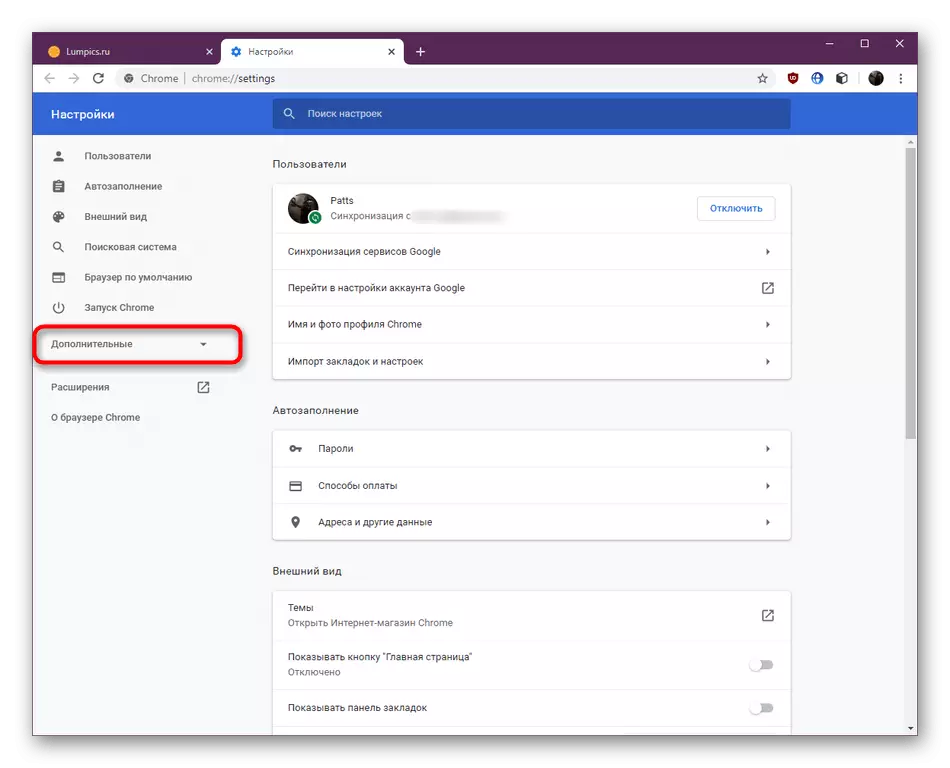

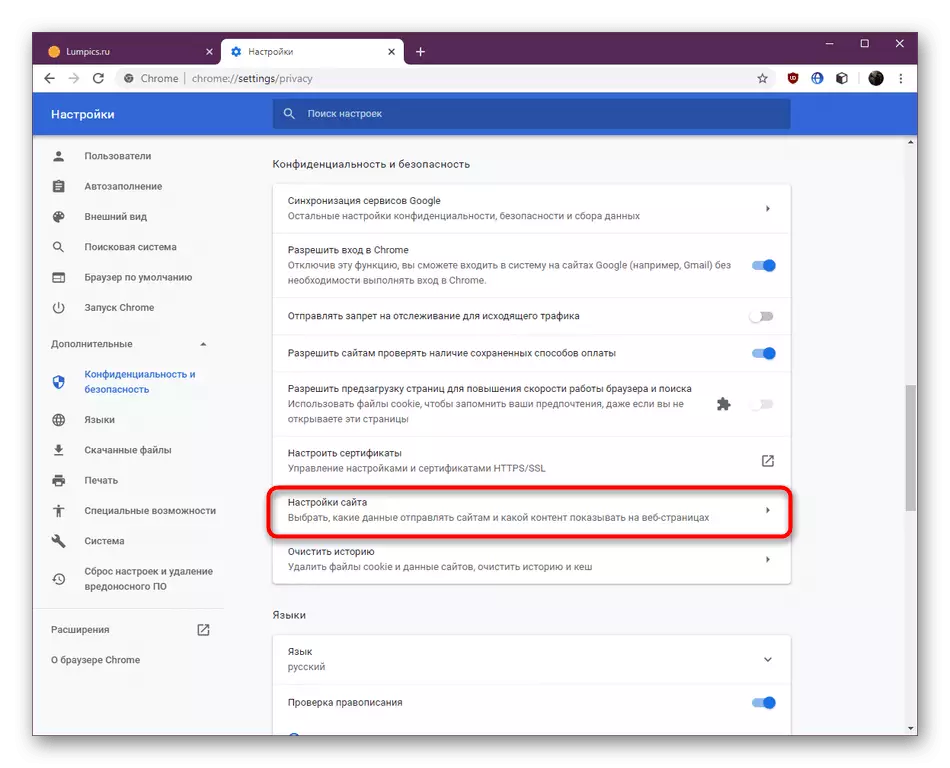
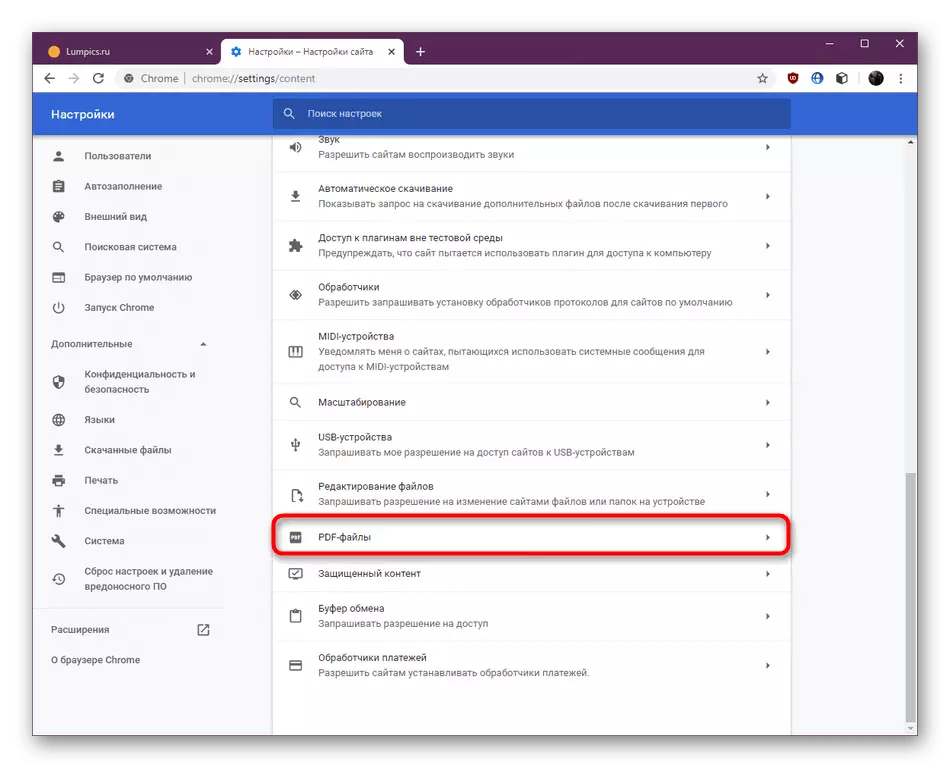

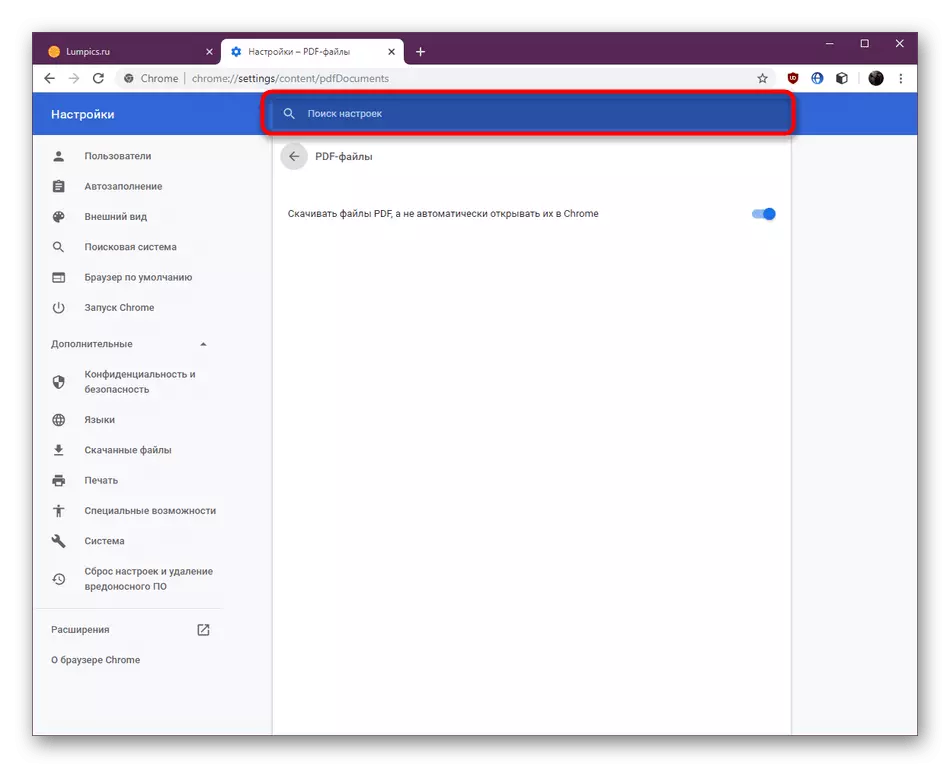
ਹੁਣ ਤੁਸੀਂ ਜਾਣਦੇ ਹੋ ਕਿ ਪੀਡੀਐਫ ਵੇਖਣ ਦੇ ਵਿਕਲਪ ਦੀ ਕਿਰਿਆਸ਼ੀਲ ਵਿਸ਼ੇਸ਼ ਸੈਟਿੰਗ ਲਈ ਜ਼ਿੰਮੇਵਾਰ ਹੈ. ਕਿਸੇ ਵੀ ਤੁਹਾਨੂੰ ਲੋੜੀਂਦੇ ਪੈਰਾਮੀਟਰ ਨੂੰ ਬਦਲਣ ਲਈ ਇਸ ਦੀ ਵਰਤੋਂ ਕਰੋ.
ਕਦਮ 2: ਇੱਕ ਫਾਈਲ ਖੋਲ੍ਹਣਾ ਅਤੇ ਵੇਖਣਾ ਖੋਲ੍ਹਣਾ
ਚਲੋ ਮੁੱਖ ਫੰਕਸ਼ਨ ਬਾਰੇ ਗੱਲ ਕਰੀਏ, ਜਿਸ ਲਈ ਪਹਿਲੀ ਪੜਾਅ ਆਮ ਤੌਰ ਤੇ ਕੀਤਾ ਜਾਂਦਾ ਹੈ. ਹੁਣ ਦੇਖਣ ਦਾ ਦਸਤਾਵੇਜ਼ ਆਪਣੇ ਆਪ ਖੁੱਲ੍ਹਦਾ ਹੈ ਜਦੋਂ ਤੁਸੀਂ ਇਸ ਨੂੰ ਡਾਉਨਲੋਡ ਕਰਨ ਦੀ ਕੋਸ਼ਿਸ਼ ਕਰਦੇ ਹੋ. ਫਿਰ ਤੁਸੀਂ ਇਸ ਨੂੰ ਵੇਖ ਸਕਦੇ ਹੋ, ਪੈਮਾਨੇ ਅਤੇ ਘੁੰਮਾਓ. ਇੱਥੋਂ ਤੱਕ ਕਿ ਸਭ ਤੋਂ ਨਵੇਂ ਲੋਕ ਉਪਭੋਗਤਾ ਇਸ ਸਾਰੇ ਨਾਲ ਸਮਝਣਗੇ, ਅਤੇ ਹੇਠ ਲਿਖੀਆਂ ਹਦਾਇਤਾਂ ਇਸ ਮਾਮਲੇ ਵਿੱਚ ਸਹਾਇਤਾ ਕਰੇਗੀ.
- ਉਹ ਪੰਨਾ ਖੋਲ੍ਹੋ ਜਿਸ ਤੋਂ ਤੁਸੀਂ ਦਸਤਾਵੇਜ਼ ਨੂੰ ਡਾ download ਨਲੋਡ ਕਰਨਾ ਚਾਹੁੰਦੇ ਹੋ. ਇਸ ਨੂੰ ਚੁਣੋ ਅਤੇ "ਡਾਉਨਲੋਡ" ਜਾਂ "ਡਾਉਨਲੋਡ" ਤੇ ਕਲਿਕ ਕਰੋ.
- ਤੁਹਾਨੂੰ ਇੱਕ ਨਵੀਂ ਟੈਬ ਵਿੱਚ ਭੇਜਿਆ ਜਾਵੇਗਾ ਜਿੱਥੇ ਫਾਈਲ ਆਪਣੇ ਸਟੈਂਡਰਡ ਪੈਮਾਨੇ ਵਿੱਚ ਇੱਕ ਕਾਲੇ ਪਿਛੋਕੜ ਤੇ ਦਿਖਾਈ ਦੇਵੇਗੀ. ਉੱਪਰ ਛੱਡ ਦਿੱਤਾ ਤੁਸੀਂ ਇਸ ਦਾ ਨਾਮ ਵੇਖਦੇ ਹੋ.
- ਲਗਭਗ ਲਗਭਗ ਜਾਂ ਡਿਜੀਟਾਈਜ਼ ਕਰਨ ਲਈ ਆਟੋਮੈਟਿਕ ਸਕੇਲਿੰਗ ਦੀ ਵਰਤੋਂ ਕਰੋ.
- ਲਗਭਗ ਤਿੰਨ ਪੱਧਰਾਂ ਹਨ. ਬਾਅਦ ਵਿਚ ਤੁਹਾਨੂੰ ਸਭ ਤੋਂ ਛੋਟੇ ਵੇਰਵੇ ਵੀ ਵੇਖਣ ਦੀ ਆਗਿਆ ਦੇਵੇਗੀ.
- ਹਾਲਾਂਕਿ, ਜੇ ਇਹ ਕਾਫ਼ੀ ਨਹੀਂ ਹੈ, ਤਾਂ ਜ਼ੂਮ ਨੂੰ ਨਿਯੰਤਰਿਤ ਕਰਨ ਲਈ ਪਲੱਸ ਅਤੇ ਘਟਾਓ ਦੇ ਰੂਪ ਵਿਚ ਬਟ ਦੇ ਬਟਨਾਂ ਦੀ ਵਰਤੋਂ ਕਰੋ.
- ਓਵਰਹੈੱਡ ਰੋਟੇਸ਼ਨ ਬਟਨ ਹੈ. ਜਦੋਂ ਤੁਸੀਂ ਇਸ ਤੇ ਕਲਿਕ ਕਰਦੇ ਹੋ, ਦਸਤਾਵੇਜ਼ 90 ਡਿਗਰੀ ਤੱਕ ਮੁੜ ਜਾਂਦਾ ਹੈ.
- ਜੇ ਫਾਈਲ ਵਿੱਚ ਇੱਕ ਤੋਂ ਵੱਧ ਪੰਨੇ ਸ਼ਾਮਲ ਹਨ, ਤਾਂ ਇਹ ਨਿਸ਼ਚਤ ਰੂਪ ਵਿੱਚ ਕੇਂਦਰ ਵਿੱਚ ਪ੍ਰਦਰਸ਼ਿਤ ਕੀਤਾ ਜਾਵੇਗਾ. ਅਗਲੀ ਸ਼ੀਟ ਤੇ ਜਾਣ ਲਈ ਮਾ mouse ਸ ਵੀਲ ਤੇ ਸਕ੍ਰੌਲ ਕਰੋ.



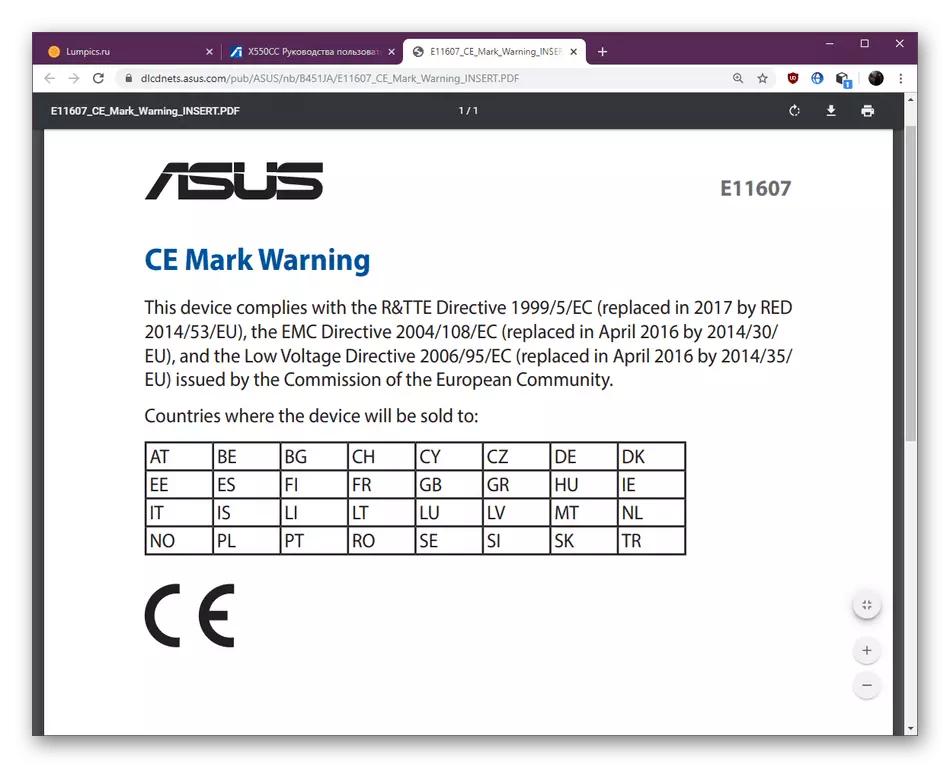
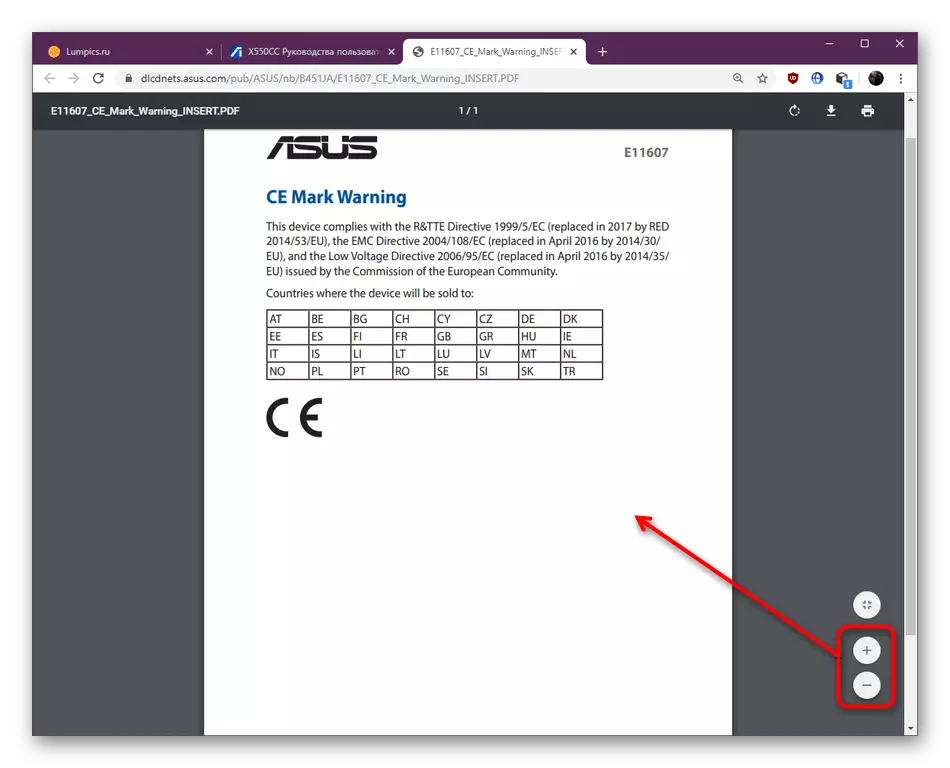
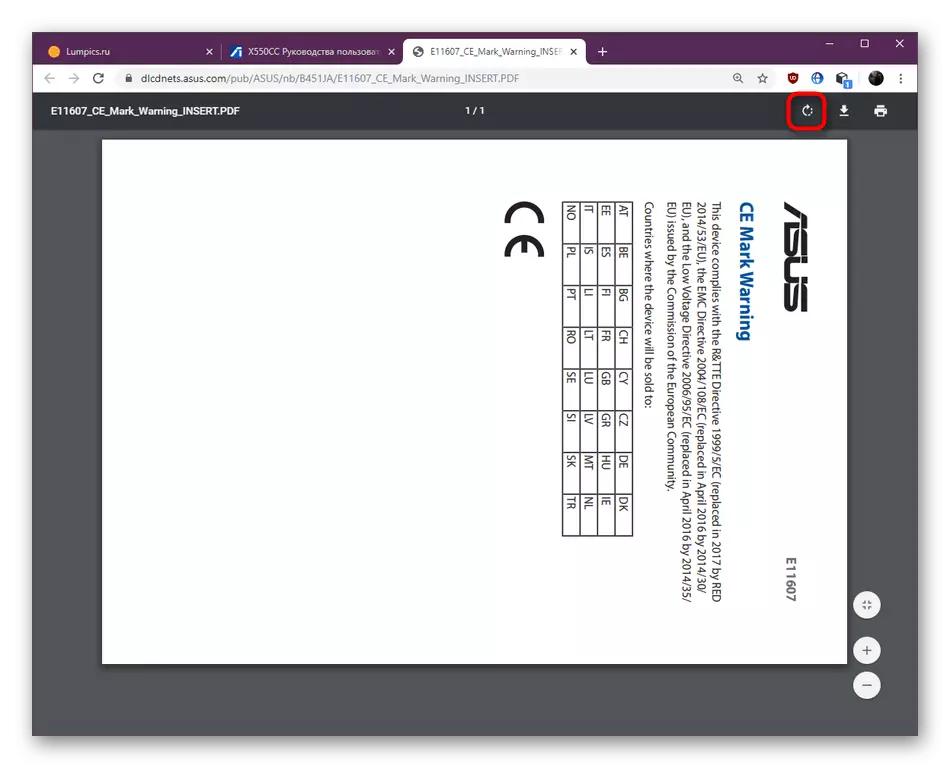
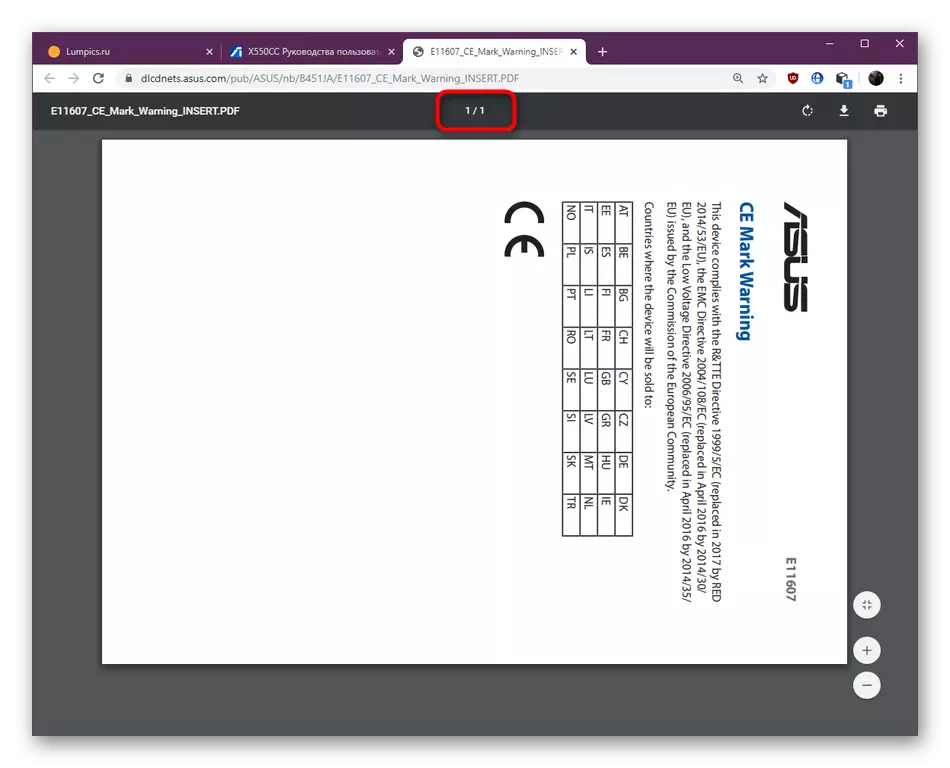
ਇਹ ਉਹ ਸਾਰੇ ਨਿਯੰਤਰਣ ਸਨ ਜੋ ਪੀ ਡੀ ਐਫ ਫਾਈਲਾਂ ਨੂੰ ਵੇਖਣ ਵੇਲੇ ਵਰਤੇ ਜਾ ਸਕਦੇ ਹਨ. ਬਦਕਿਸਮਤੀ ਨਾਲ, ਜਦੋਂ ਕਿ ਕੋਈ ਵਿਸ਼ੇਸ਼ ਸੰਦ ਨਹੀਂ ਹਨ ਜੋ ਤੁਹਾਨੂੰ ਸਮਗਰੀ ਨੂੰ ਸੰਪਾਦਿਤ ਕਰਨ ਦੀ ਆਗਿਆ ਨਹੀਂ ਦਿੰਦੇ, ਪਰ ਇਹ ਕਾਫ਼ੀ ਸੰਭਵ ਹੈ ਕਿ ਭਵਿੱਖ ਦੇ ਵੈਬ ਬ੍ਰਾ .ਜ਼ਰ ਅਪਡੇਟਾਂ ਨਾਲ ਕੁਝ ਬਦਲ ਜਾਵੇਗਾ.
ਕਦਮ 3: ਦਸਤਾਵੇਜ਼ ਡਾਉਨਲੋਡ ਕਰੋ
ਪੀਡੀਐਫ ਦਰਸ਼ਕ ਦਾ ਮੁੱਖ ਕੰਮ ਸਿੱਧੇ ਤੌਰ 'ਤੇ ਡਾਉਨਲੋਡ ਕਰਨ ਤੋਂ ਪਹਿਲਾਂ ਦਸਤਾਵੇਜ਼ ਦੀ ਝਲਕ ਦਾ ਲਾਗੂ ਹੋਣਾ ਹੈ. ਜ਼ਿਆਦਾਤਰ ਮਾਮਲਿਆਂ ਵਿੱਚ, ਪੀਡੀਐਫ ਦਾ ਅਧਿਐਨ ਕਰਨ ਤੋਂ ਬਾਅਦ, ਉਪਭੋਗਤਾ ਸ਼ੁਰੂ ਕਰਨਾ ਜਾਂ ਪ੍ਰਿੰਟ ਕਰਨਾ ਸ਼ੁਰੂ ਕਰਦਾ ਹੈ. ਪਹਿਲੀ ਸਥਿਤੀ ਵਿੱਚ, ਕਾਰਵਾਈ ਜਿੰਨਾ ਸੰਭਵ ਹੋ ਸਕੇ ਬਾਹਰ ਕੱ .ੀ ਜਾਂਦੀ ਹੈ.
- ਕਰਸਰ ਨੂੰ ਵਿੰਡੋ ਦੇ ਸਿਖਰ ਤੇ ਲੈ ਜਾਓ, ਜਿੱਥੇ ਪੌਪ-ਅਪ ਪੈਨਲ ਤੇ, ਡਾਉਨ ਐਰੋ ਆਈਕਨ ਤੇ ਕਲਿਕ ਕਰੋ, ਜਿਸ ਨੂੰ "ਡਾਉਨਲੋਡ" ਕਿਹਾ ਜਾਂਦਾ ਹੈ.
- ਖੋਲ੍ਹਣ ਵਾਲੇ "ਐਕਸਪਲੋਰਰ" ਰਾਹੀਂ ਇੱਕ ਜਗ੍ਹਾ ਦੀ ਚੋਣ ਕਰੋ, ਫਾਈਲ ਲਈ ਨਾਮ ਸੈੱਟ ਕਰੋ ਅਤੇ "ਸੇਵ" ਤੇ ਕਲਿਕ ਕਰੋ.
- ਆਟੋਮੈਟਿਕ ਲੋਡ ਸ਼ੁਰੂ ਹੋ ਜਾਵੇਗਾ. ਇਸ ਤੋਂ ਬਾਅਦ, ਤੁਸੀਂ ਤੁਰੰਤ ਸੰਪਾਦਨ ਜਾਂ ਹੋਰ ਓਪਰੇਸ਼ਨ ਕਰਨ ਲਈ ਇੱਕ ਦਸਤਾਵੇਜ਼ ਖੋਲ੍ਹ ਸਕਦੇ ਹੋ.
- ਮੌਜੂਦਾ ਆਬਜੈਕਟ ਨੂੰ ਫਿਰ ਗੂਗਲ ਕਰੋਮ ਖੋਲ੍ਹਣ ਲਈ ਉਪਲਬਧ ਹੈ. ਅਜਿਹਾ ਕਰਨ ਲਈ, ਇਸ 'ਤੇ ਮਾ mouse ਸ ਬਟਨ ਨਾਲ ਕਲਿੱਕ ਕਰੋ.
- ਪ੍ਰਸੰਗ ਮੀਨੂੰ ਵਿੱਚ ਜੋ ਵਿਖਾਈ ਦਿੰਦਾ ਹੈ, ਤੁਸੀਂ "ਓਪਨ ਦੀ ਵਰਤੋਂ" ਦੀ ਵਰਤੋਂ "ਵਿੱਚ ਦਿਲਚਸਪੀ ਰੱਖਦੇ ਹੋ.
- ਐਪਲੀਕੇਸ਼ਨਾਂ ਦੀ ਸੂਚੀ ਵਿੱਚ, ਲੋੜੀਂਦਾ ਬ੍ਰਾ .ਜ਼ਰ ਦੀ ਚੋਣ ਕਰੋ ਅਤੇ ਕਿਰਿਆ ਦੀ ਪੁਸ਼ਟੀ ਕਰੋ.
- ਫਾਈਲ ਬਿਲਕੁਲ ਉਸੇ ਰੂਪ ਵਿਚ ਖੁੱਲ੍ਹ ਗਈ ਹੈ ਜਿਸ ਵਿਚ ਇਸ ਨੂੰ ਪੇਸ਼ ਕੀਤਾ ਗਿਆ ਸੀ.

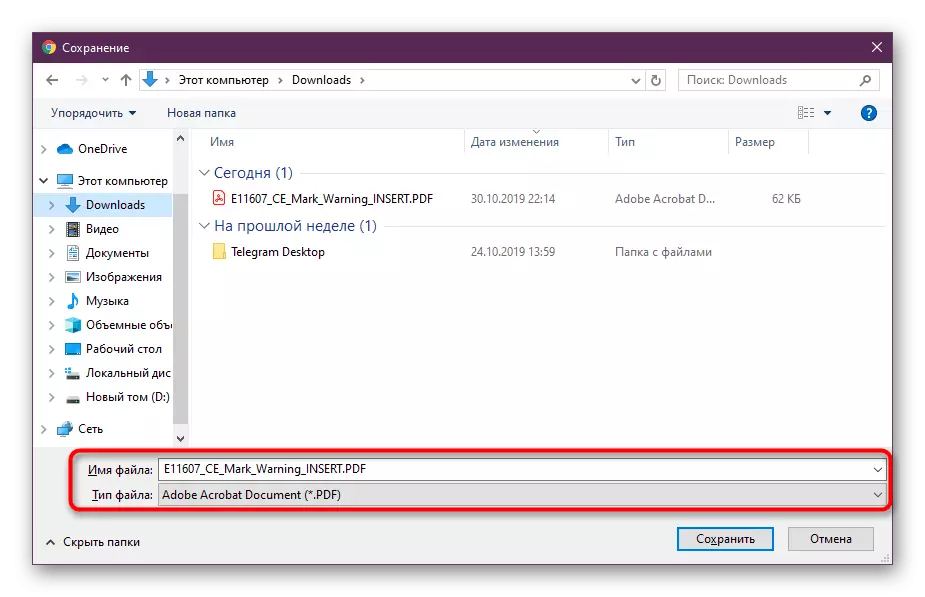
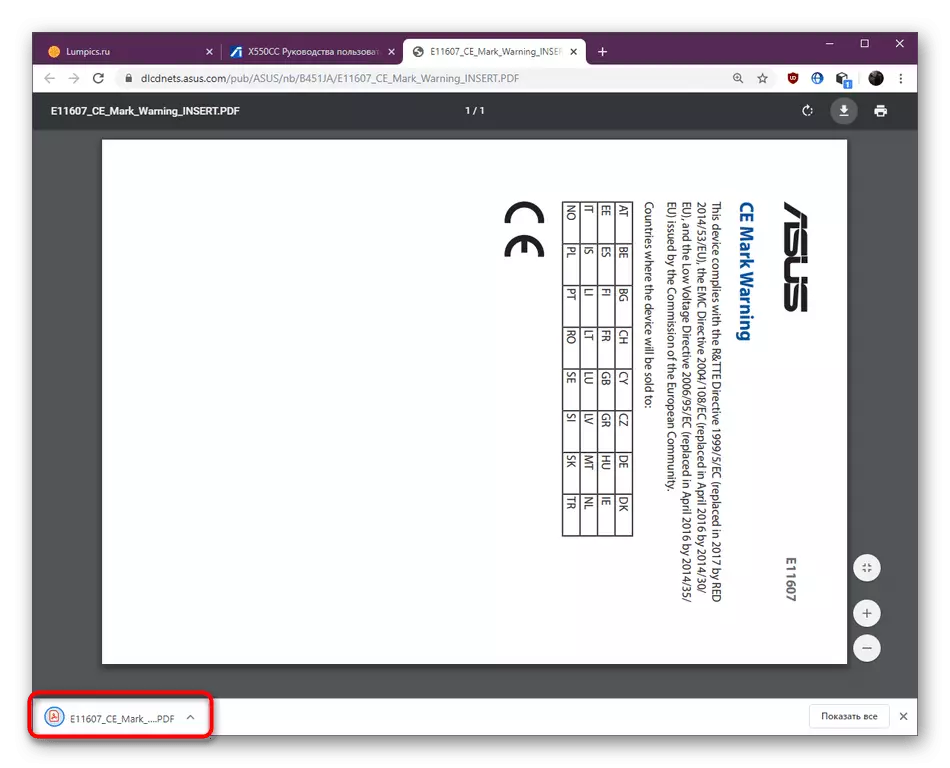


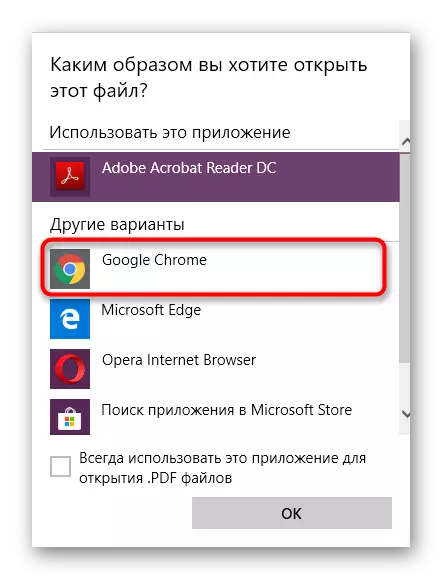

ਕਦਮ 4: ਪ੍ਰਿੰਟਿੰਗ ਡੌਕੂਮੈਂਟ
ਸਮੱਗਰੀ ਦੇ ਆਖ਼ਰੀ ਪੜਾਅ ਦੇ ਤੌਰ ਤੇ, ਵੈਬ ਬ੍ਰਾ .ਜ਼ਰ ਵਿਚ ਪੀਡੀਐਫ ਦਰਸ਼ਕ ਦੁਆਰਾ ਇਕ ਤੇਜ਼ ਪ੍ਰਿੰਟ ਤੇ ਵਿਚਾਰ ਕਰੋ. ਇਹ ਮਾਨਕ ਵਿੰਡੋਜ਼ ਫੰਕਸ਼ਨਾਂ ਦਾ ਹਵਾਲਾ ਨਾ ਦੇਣ ਜਾਂ ਗੂਗਲ ਤੋਂ ਵਰਚੁਅਲ ਪ੍ਰਿੰਟਰ ਦੁਆਰਾ ਪ੍ਰਿੰਟ ਕਰਨ ਦੀ ਆਗਿਆ ਦੇਵੇਗਾ.
- ਡਾਉਨਲੋਡ ਬਟਨ ਦੇ ਸੱਜੇ ਪਾਸੇ ਚੋਟੀ ਦੇ ਪੈਨਲ ਤੇ ਪ੍ਰਿੰਟਰ ਬਟਨ ਹੁੰਦਾ ਹੈ. ਪ੍ਰਿੰਟ ਸੇਵਾ ਨੂੰ ਕਾਲ ਕਰਨ ਲਈ ਇਸ ਤੇ ਕਲਿਕ ਕਰੋ.
- ਇੱਥੇ ਤੁਸੀਂ ਸਮਗਰੀ ਦੇ ਵਿਸਤ੍ਰਿਤ ਅਧਿਐਨ ਲਈ ਸਾਰੇ ਇੱਕੋ ਸੰਦਾਂ ਦੀ ਵਰਤੋਂ ਕਰ ਸਕਦੇ ਹੋ ਜੋ ਤੁਹਾਨੂੰ ਚਾਦਰਾਂ ਨੂੰ ਲਿਆਉਣ ਜਾਂ ਹਟਾਉਣ ਦੀ ਆਗਿਆ ਦਿੰਦੀ ਹੈ. ਬੱਸ ਸਾਵਧਾਨ ਰਹੋ, ਇਹ ਤਬਦੀਲੀਆਂ ਪ੍ਰਿੰਟ ਕਰਨ ਤੋਂ ਬਾਅਦ ਪੇਜ ਦੇ ਅੰਤਮ ਦ੍ਰਿਸ਼ ਨੂੰ ਪ੍ਰਭਾਵਤ ਨਹੀਂ ਕਰਦੀਆਂ. ਇਹ ਉਦੋਂ ਕੀਤਾ ਜਾਵੇਗਾ ਜਿਵੇਂ ਕਿ ਤੁਸੀਂ ਇਸਨੂੰ ਖੋਲ੍ਹਣ ਵੇਲੇ ਤੁਰੰਤ ਵੇਖਦੇ ਹੋ.
- ਨੂੰ ਸੱਜੇ ਪਾਸੇ ਦੇ ਪੈਰਾਮੀਟਰਾਂ ਵੱਲ ਧਿਆਨ ਦਿਓ. ਇੱਥੇ ਪ੍ਰਿੰਟਰ ਨੂੰ ਚੁਣਿਆ ਗਿਆ ਹੈ, ਪ੍ਰਿੰਟਡ ਪੇਜਾਂ, ਕਾਪੀਆਂ, ਕਾਗਜ਼ ਦਾ ਆਕਾਰ ਅਤੇ ਸ਼ੀਟ ਦੇ ਪੰਨਿਆਂ ਦੀ ਗਿਣਤੀ. ਜੇ ਤੁਸੀਂ ਪੈਮਾਨੇ ਨੂੰ ਬਦਲਣਾ ਚਾਹੁੰਦੇ ਹੋ, ਤਾਂ ਪੌਪ-ਅਪ ਲਿਸਟ ਵਿੱਚ ਪ੍ਰੀ-ਕਟਾਈ ਮੁੱਲ ਦੀ ਵਰਤੋਂ ਕਰੋ.
- ਵੱਖਰੇ ਤੌਰ 'ਤੇ, ਡਿਵਾਈਸਾਂ ਦੀ ਚੋਣ ਧਿਆਨ ਦੇਣ ਯੋਗ ਹੈ. ਵਰਚੁਅਲ ਪ੍ਰਿੰਟਰ ਨੂੰ ਜੋੜਦੇ ਸਮੇਂ, ਉਹ ਸਾਰੇ ਪ੍ਰਦਰਸ਼ਿਤ ਹੋਣਗੇ, ਅਤੇ ਇਸਦੇ ਨਾਲ ਹੀ ਤੁਸੀਂ ਮੰਜ਼ਿਲ ਚੁਣ ਸਕਦੇ ਹੋ.
- ਕੌਂਫਿਗਰੇਸ਼ਨ ਦੇ ਪੂਰਾ ਹੋਣ ਤੇ, ਸਿਰਫ "ਪ੍ਰਿੰਟ" ਬਟਨ ਤੇ ਕਲਿਕ ਕਰੋ.
- ਦਸਤਾਵੇਜ਼ ਨੂੰ ਕਤਾਰ ਵਿੱਚ ਭੇਜਿਆ ਜਾਵੇਗਾ ਅਤੇ ਓਪਰੇਟਿੰਗ ਸਿਸਟਮ ਦੀ ਸੰਬੰਧਿਤ ਵਿੰਡੋ ਵਿੱਚ ਦਿਖਾਈ ਦੇਵੇਗਾ.


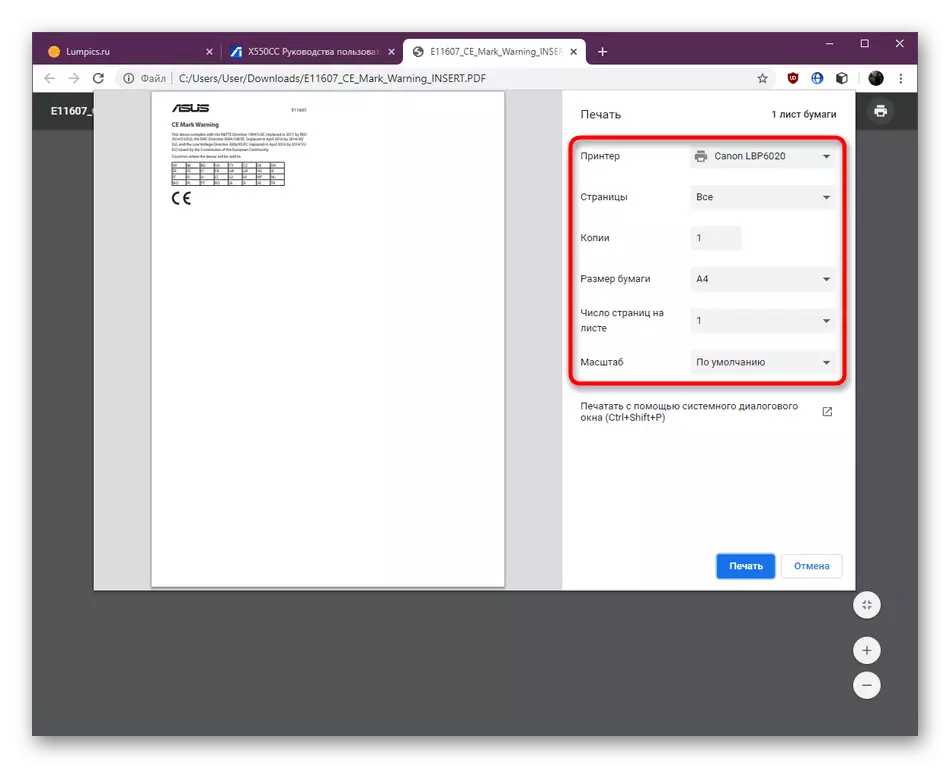



ਉੱਪਰ, ਅਸੀਂ ਗੂਗਲ ਤੋਂ ਕਈ ਵਾਰ ਗੂਗਲ ਤੋਂ ਵਰਚੁਅਲ ਪ੍ਰਿੰਟਰ ਦਾ ਜ਼ਿਕਰ ਕੀਤਾ. ਜੇ ਤੁਸੀਂ ਇਸ ਤਰ੍ਹਾਂ ਦੀ ਸੇਵਾ ਦੀ ਹੋਂਦ ਬਾਰੇ ਨਹੀਂ ਜਾਣਦੇ, ਪਰ ਤੁਸੀਂ ਇਸ ਨੂੰ ਸਥਾਨਕ ਡਿਵਾਈਸਾਂ ਦੀ ਪਹੁੰਚ ਦੀ ਅਣਹੋਂਦ ਵਿੱਚ ਵਰਤਣਾ ਚਾਹੁੰਦੇ ਹੋ, ਹੇਠ ਦਿੱਤੇ ਲਿੰਕ ਦੇ ਅਨੁਸਾਰ ਲੇਖ ਨੂੰ ਵਿਸਥਾਰ ਵਿੱਚ ਪੜ੍ਹੋ. ਉਥੇ ਤੁਸੀਂ ਇਸ ਟੂਲ ਨਾਲ ਕੰਮ ਕਰਨ ਬਾਰੇ ਲੋੜੀਂਦੀ ਜਾਣਕਾਰੀ ਪ੍ਰਾਪਤ ਕਰੋਗੇ.
ਹੋਰ ਪੜ੍ਹੋ: ਗੂਗਲ ਵਰਚੁਅਲ ਪ੍ਰਿੰਟਰ
ਹੁਣ ਤੁਸੀਂ ਗੂਗਲ ਕਰੋਮ ਵਿੱਚ ਸਟੈਂਡਰਡ ਪੀਡੀਐਫ ਦਰਸ਼ਕ ਬਾਰੇ ਸਭ ਕੁਝ ਜਾਣਦੇ ਹੋ. ਜਿਵੇਂ ਕਿ ਦੇਖਿਆ ਜਾ ਸਕਦਾ ਹੈ, ਇਹ ਤੁਹਾਨੂੰ ਸਥਾਨਕ ਸਟੋਰੇਜ 'ਤੇ ਸੀਲ ਕਰਨ ਜਾਂ ਬਚਾਉਣ ਤੋਂ ਪਹਿਲਾਂ ਆਪਣੇ ਆਪ ਨੂੰ ਕਿਸੇ ਵੀ ਮੁਸ਼ਕਲ ਨਾਲ ਜਾਣ ਦੀ ਆਗਿਆ ਦੇਵੇਗਾ, ਜੋ ਤੁਹਾਨੂੰ ਤੀਜੀ ਧਿਰ ਸਾੱਫਟਵੇਅਰ ਤੋਂ ਬਿਨਾਂ ਕਰਨ ਦੀ ਆਗਿਆ ਦਿੰਦਾ ਹੈ.
